Линук је познат по захтеву лозинкебило шта до основног система. Због тога многи сматрају да је Линук мало сигурнији од већине оперативних система (иако ни на који начин није савршен). Имати јаку лозинку и добру политику судоер је сјајно, али није без глупости, а понекад није довољно да вас заштити. Због тога су се многи у сигурносном пољу бавили двофакторном аутентификацијом на Линуку
У овом ћемо чланку истражити како омогућити Гоогле фактор аутентификацију на Линуку помоћу Гоогле Аутхентицатор-а.
Инсталација
Коришћење Гоогле Аутентификатора могуће је захваљујући додатку за памћење. Употријебите овај додатак с ГДМ-ом (и осталим менаџерима за десктоп који га подржавају). Ево како да га инсталирате на свој Линук рачунар.
Напомена: Пре постављања овог додатка на ваш Линук рачунар, посетите Гоогле Плаи Сторе (или) Аппле Апп Сторе и преузмите Гоогле Аутхентицатор, јер је то кључни део овог водича.
Убунту
sudo apt install libpam-google-authenticator
Дебиан
sudo apt-get install libpam-google-authenticator
Арцх Линук
Арцх Линук не подржава пам Гооглемодул аутентикације према заданим поставкама Корисници ће уместо тога морати да зграбе и саставе модул преко АУР пакета. Преузмите најновију верзију ПКГБУИЛД-а или покажите свом омиљеном помагачу АУР-а да то ради.
Федора
sudo dnf install google-authenticator
ОпенСУСЕ
sudo zypper install google-authenticator-libpam
Остали Линуки
Изворни код за Линук верзију ГооглеаАутентификатор, као и додатак либпам који се користи у овом водичу, лако је доступан на Гитхуб-у. Ако користите нетрадиционалну дистрибуцију Линука, вратите се овде и следите упутства на страници. Упутства вам могу помоћи да га саставите из извора.
Подесите Гоогле Аутентификатор на Линук
Конфигурацијску датотеку треба уређивати прије него што пам ради са додатком Гоогле Аутхентицатион. Да бисте модификовали ову конфигурациону датотеку, отворите прозор терминала. Унутар терминала покрените:
sudo nano /etc/pam.d/common-auth
Унутар датотеке са уобичајеним ауторима има много тогапогледати на. Много коментара и напомена о томе како систем треба да користи подешавања аутентификације између услуга на Линуку. Занемарите све ово у датотеци и помичите се скроз доле до „# овде су модули по пакету („ Примарни “блок)“. Померите курсор испод њега типком са стрелицом надоле и притисните ентер да бисте поставили нову линију. Затим напишите ово:
auth required pam_google_authenticator.so
Након што напишете ову нову линију, притисните ЦТРЛ + О да сачувате измене. Затим притисните ЦТРЛ + Кс да изађете из Нано-а.
Затим се вратите на терминал и откуцајте „гоогле-аутентификатор“. Тада ћете бити упитани да одговорите на нека питања.
Прво питање које Гоогле Аутхентицатор поставља је „Да ли желите да се токени за аутентификацију заснивају на времену“. Одговорите са „да“ притиском на и на тастатури.
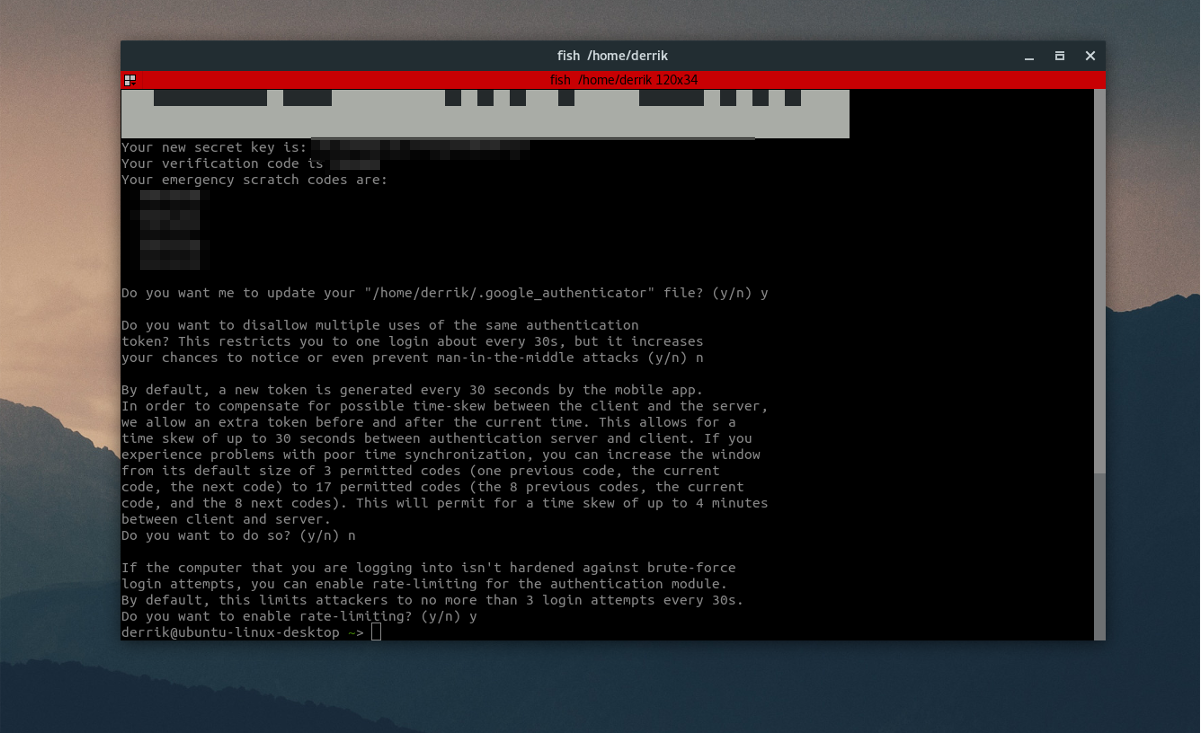
Након што одговори на ово питање, алатка ће исписати нови тајни кључ, заједно са неким шифрама хитних случајева. Запишите ове кодове, као што је важно.
Наставите даље и одговорите на следећа три питања као „да“, након чега слиједе „не“ и „не“.
Последње питање које аутентичар поставља мора да урадиса ограничењем стопе. Ово подешавање кад је омогућено, Гоогле Аутхентицатор ће дозволити само 3 покушаја / неуспешна покушаја сваких 30 секунди. Из безбедносних разлога препоручујемо да на то одговорите са да, али потпуно је у реду да одговорите не ако ограничење брзине није нешто што вас занима.
Конфигурисање Гоогле аутентификатора
Линук страна ствари функционише. Сада је време да конфигуришете апликацију Гоогле Аутентичар тако да функционише са новим подешавањем. Да бисте започели, отворите апликацију и изаберите опцију „унесите приложени тастер“. Овде се појављује подручје „унесите податке о рачуну“.
У овој области треба испунити две ствари: име рачунара са којим користите аутентификатор, као и тајни кључ који сте записали раније. Оба испуните и Гоогле Аутхентицатор ће бити оперативан.
Пријављивањем
Подесили сте Гоогле Аутхентицатор на Линуку каокао и ваш мобилни уређај и све функционира заједно како треба. Да бисте се пријавили, одаберите корисника у ГДМ-у (или ЛигхтДМ итд.). Одмах након избора корисника, ваш оперативни систем ће затражити код за аутентификацију. Отворите свој мобилни уређај, идите на Гоогле Аутентичар и унесите код који се појављује у менаџеру за пријаву.
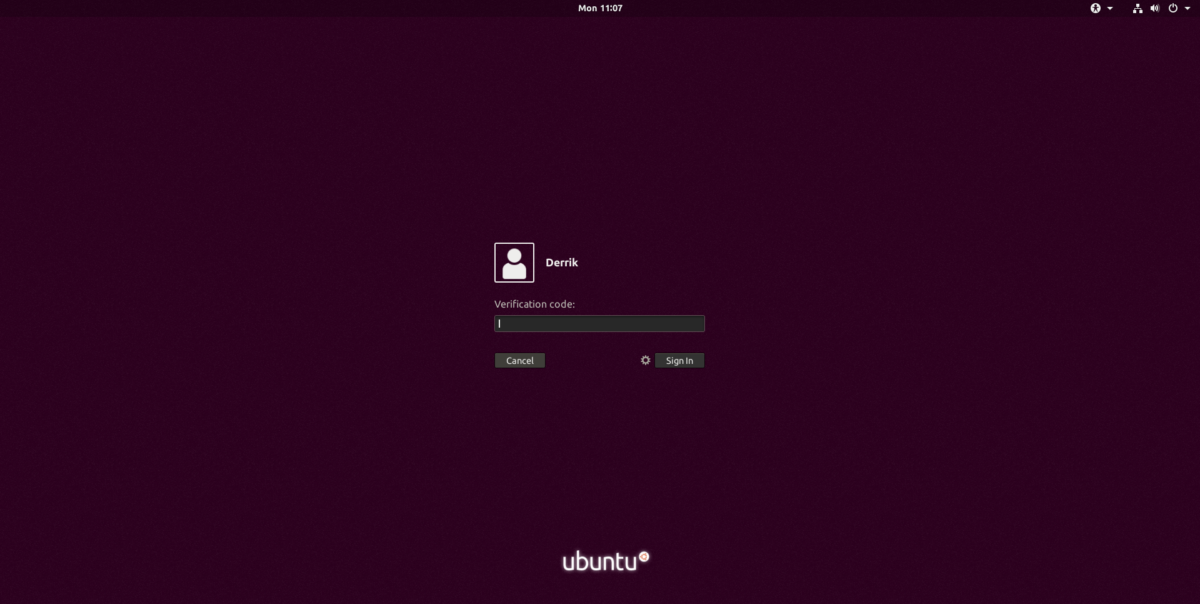
Ако је код успешан, тада ћете моћи да унесете корисников шифру.
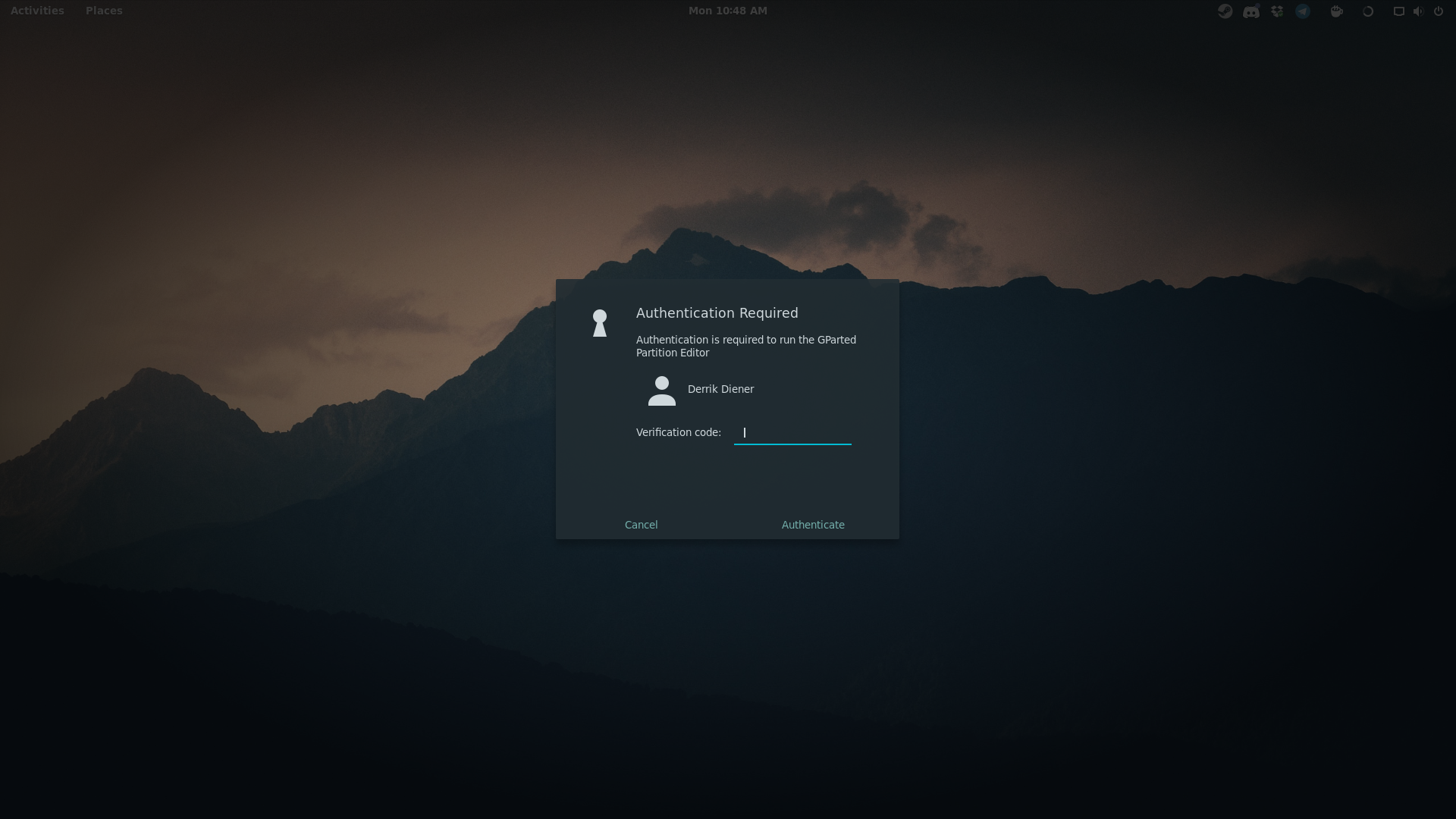
Белешка: подешавање Гоогле Аутхентицатор-а на Линуку не утиче само на управитеља пријаве. Уместо тога, сваки пут када корисник покуша добити коријенски приступ, приступити судо привилегијама или учинити било шта што захтијева лозинку, потребан је код за провјеру аутентичности.
Закључак
Имате директно фактор аутентификације два фактораповезан на Линук радну површину додаје додатни ниво сигурности који би требало да буде тамо по дефаулту. Ако је ово омогућено, много је теже добити приступ нечијем систему.
Два фактора понекад могу бити неисправна (на пример, ако сте преспор за аутентификат), али све у свему, то је добродошао додатак било којем Линук десктоп менаџеру.














Коментари